업무중, 회의나 학업 등 벨소리나 카톡알림을 끄고 싶을때가 있습니다. 조용해야할 공간에서 무음모드나 뱡해금지 모드를 사용하고 있는데요. 오늘은 아이패드 설정 방해금지모드 집중모드 아이폰 카톡 알림 표시 끄기에 대해 알려드리니 도움이 되는 정보를 확인해보시길 바랍니다.
집중과 몰입이 필요한 순간, 전화나 메시지알람소리를 방해금지로 설정해두는 센스가 필요하죠. 비행금지 모드를 사용하시는 분도 계시는데요. 비행모드는 인터넷 자체가 막히지만 오늘 알려드리는 모드로 원치않는 알람은 막아놓고 중요한 연락을 받고싶을때 사용가능합니다.
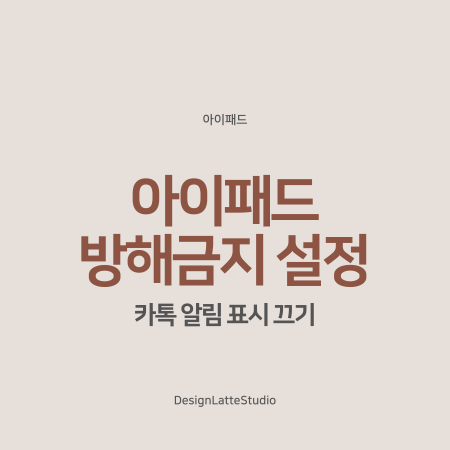
아이폰 방해금지모드 아이폰 카톡 알림 끄기 설정방법
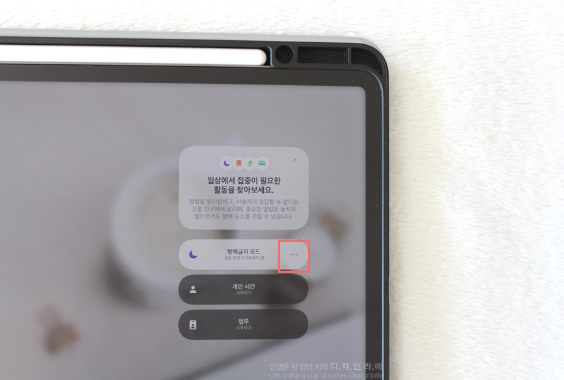

아이패드 방해금지모드는 알림이 전혀 울리지않는 모드를 말하는데요. 설정방법은 정말 간단합니다.
화면우측 에서 아래로 스와이프 해주면 제어센터가 나타납니다. 다양한 아이콘들을 볼 수 있죠?
초생달모양 아이콘을 눌러주면 간편하게 모드가 실행됩니다. 다시 누르면 꺼지게 되구요. 그때그때 상황에 맞게 켰다껐다 하며 사용합니다. ios15 업데이트가 되면서 집중모드라는 기능이 생기면서 좀더 세분화되어 디테일하게 설정도 가능합니다. 아이폰 카톡 알림 끄기 다른 연락은 울리지않고 정말 내가 필요한 연락은 선택해서 울릴 수 있게 해주는 기능으로 중요한 알람은 놓치지않고 방해요소들을 가리고 어떤 일을 집중하여 몰입할때 유용한 기능입니다.
방해금지모드 설정하는 방법

초승달모양 옆을 눌러보시면 개인시간, 수면, 업무, metime 각 설정을 아이패드 방해금지모드를 더 세분화 하여 아이패드 설정할 수 있습니다. 홈화면에서 설정앱을 들어가지않고 간편하게 설정할 수 있는데요. 달 모양 아이콘을 꾸욱 누르면 다음과 같이 시간을 설정할수있는 옵션창이 뜨게됩니다.

모드옆에 점세개 모양 아이콘을 누릅니다.

그럼 1시간동안, 오늘 저녁까지, 이위치를 떠날때까지 각 상황에 맞게 원하는 시간을 설정할수 있습니다. 설정을 누르시면 설으로 연결이 되서 더 디테일하게 아이패드 설정할 수 있습니다.


설정을 들어가면 집중묘드를 선택하여 뱡해금지모드를 터치해주시고 각종 옵션들을 상황에 맞게 설정합니다.
아이패드 설정 방해금지모드 집중모드 (허용된 알림탭 - 사람 / 앱)

허용된 알림탭을 보시면 사람과 앱으로 구분이되어있어 혹시나 꼭 받아야할 연락이나 알람범위를 설정할수있습니다.

긴급하고 중요한 전화를 받아야할때 사람을 선택하여 연락처를 추가해주고 중요한 알람을 받아야하는 어플이 있다면 앱을 선택하여 추가하여 별도로 받을 수 있습니다. 엡 부분에서는 긴급 탭을 활성화(on) 해주면 긴급으로 오는 알람은 즉시 받을수도 있습니다. 만약 원치않으면 off 꺼주면 되겠죠?

아이폰 방해금지모드 전화수신허용탭은 특정사람만 받을지, 모든연락를 받을지, 아예 차단할지 범위를 선택할 수 있습니다. 선택하면 모든사람,없음,/즐겨찾기,모든연락처 원하는 형식으로 선택할 수 있습니다. 통화허용을 선택해주면 모든 연락을 다 받겠다 하면 모든 사람으로 선택해주고 연락을 모두 받고 싶지 않으면 없음으로 선택하여 설정합니다. 3분이내 같은 사람에게서 걸려오는 두번째 전화는 벨소리가 울리게 하는 기능도 있습니다. 정말 디테일하게 업데이트가 되었네요.
옵션-모드상태, 홈화면, 화면잠금

모드 상태를 보면 상대방을 배려해서 만들어준 기능으로 보이는데요. 켬을 선택하면 메시지를 보낸 상대방에게 소리가 울리지 않는다는 것을 앱을 통해서 알려줍니다. 상대방도 왜 연락이 없는지 바로 상황을 알수 있습니다.

홈화면을 탭해주시면 홈화면의 배지가릴 수 있는 기능이며 뜨지않게 하고싶으면 활성화해줍니다.

사용자 설정 페이지는 모드를 사용중일때 해당페이지만 보이게해주는 기능입니다.

아래에 잠금화면 어둡게하기 기능은 사용동안 이 모드가 켜지게 되고 잠금화면을 어둡게하고 소리없이 알림센터로 보내집니다. 잠을 자야할때 빛에 눈이부셔 예민한데 이걸 체크해두면 어둡게 처리되서 편하게 확인할 수 있습니다.
무음 항목 잠금화면에서 보기는 iPad가 잠겨있는동안 착신전화나 알람소리를 울리게 할지 말지를 설정할수있습니다.
자동으로 켜기(시간, 위치, 앱 자동화)

시간, 위치, 엡의 작동 시킬 조건을 설정하여 자동화 할수 있습니다.

매일 특정시간마다 누르기 귀찮다면 이기능을 사용하면 좋은데요. 오후 10시- 오전 07시까지 설정해두면 방해금지가 시작됩니다. 시작과 종료 시간을 설정하고 요일 설정도 가능합니다. 주말은 연락받고 싶지 않다면? 평일은 꺼주고 토일만 켜주면 됩니다. 밤에는 기기로부터 자유롭게 숙면을 위해서 늦은밤부터 새벽시간을 설정해두는것도 좋겠습니다.

시간뿐만 아니라 위치, 앱으로 자동화를 설정할 수 있습니다. 위치는 건물명, 지역 등을 검색하고 설정해두면 해당 위치 떠날때까지 울리지않게 설정할 수 있습니다. 회의실이나 강의실등 특정장소에 갔을때 이 위치를 떠날때까지로 설정해두면 편리한 기능입니다.

집중모드를 사용하는 기기가 함께 공유 사용할수 있는 기능도 있습니다. 애플워치나 iPad 사용하는 기기의 설정을 따로 사용하고 싶으면 집중모드 - 모든기기에서 공유를 비활성화 (OFF)로 꺼주시면 됩니다. ios15 업그레이드가 되면서 방해요소들을 줄여주고 집중과 휴식이 필요한 순간들을 적절하게 설정할수있어 일상생활하면서 기기 사용에 더욱 편리해진것같습니다.
지금까지 아이패드 설정 방해금지모드 집중모드 아이폰 카톡 알림 표시 끄기 설정방법을 알아보았습니다. 매일 알림이 수시로 많이 와서 집중이 필요한 순간 방해가 되기도 하는데요. 중요한 연락은 놓치지않으면서 내일을 집중할 수 있는 아주 똑똑한 기능입니다. 알림이 울리면 안되는 중요한 장소에 계실때도 빠르고 유용하게 활용해보시길 바랍니다.
오늘 내용이 도움이 되셨길 바라며, 아이패드 사용법팁과 디자인과 관련된 글을 함께 읽을 수 있으니 앞으로도 자주 방문 부탁드립니다. 그럼 남은 오후도 즐겁고 행복하게 보내세요. 감사합니다:)
본 포스팅은 iPad 카테고리에서 확인이 가능하며, 좀더 많은 iPad 정보들을 확인할 수 있습니다.
'아이패드' 카테고리의 다른 글
| 아이패드 배경화면 바꾸는 방법 고화질 이미지로 설정 (108) | 2023.10.04 |
|---|---|
| 아이패드 자동잠금 화면 밝기 자동밝기 화면 어두워짐 해결방법 (113) | 2023.08.30 |
| 아이패드 무음모드 방법 간단설정 아이패드 사용법 (94) | 2023.08.26 |
| 아이패드 배터리 성능 효율 확인 방법 3가지 iMazing 애플지원 (1) | 2023.06.08 |
| 아이패드 화면분할 유튜브 PIP 모드 멀티태스킹 방법 (0) | 2023.05.08 |




댓글